目次
Spigot検索設定アプリケーションは、Spigotツールバーの一部です。 このアプリケーションは、他のプログラム(例:YouTubeダウンローダー)の一部としてインストールされ、実行ファイル「searchsettings.exe」はバックグラウンドで動作し、(例:internet explorer、Firefox、などのインターネットブラウザプログラムで)あなたのデフォルト検索プロバイダーを定期的にチェックします。 あなたが同意する場合、それをYahoo検索に復元することができるようになりました。は、ポップアップウィンドウを使用して変更内容を通知しますが、この機能を無効にするオプションはありません。

Spigot Search Settings」をインストールしてから、常にシステムのバックグラウンドで動作していることに気づきました。
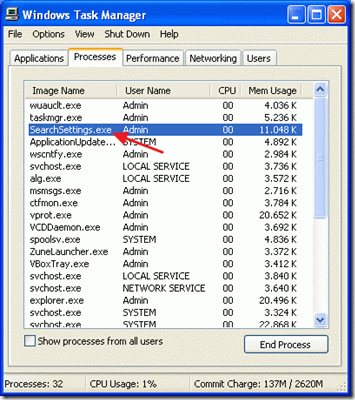
個人的には、Windowsのバックグラウンドで動作する不要なアプリケーションは好きではないので、常に削除しています。
コントロールパネルの「プログラムの追加と削除」からSpigot Toolbarを削除すると、プログラムのリストに「Spigot Toolbar」が存在しないことに気づかれると思います。

Spigot Search Settingsを削除するには、以下の手順に進んでください。
ステップ1:コントロールパネルからSpigotのエントリーを削除する
1. 次のページへ スタート > 設定 > コントロールパネル
Win XPの新しいスタートメニュー Win XPのクラシックなスタートメニュー。
スタート > コントロールパネル スタート > 設定 > コントロールパネル
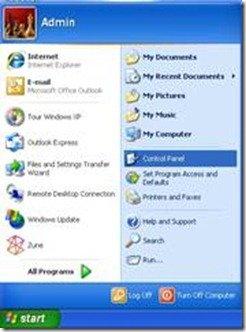
2. をダブルクリックします。 プログラムの追加と削除 "
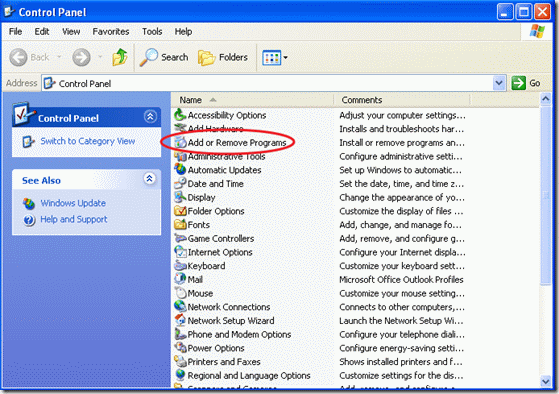
3. インストールされたプログラムウィンドウで、" YTDツールバー " を押し、" 削除 "
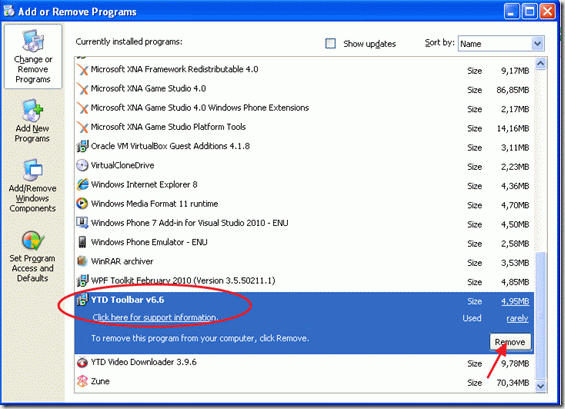
4.アンインストールを確認する YTD Toolbar "の削除プロセスを進行させます。
4a. また、アンインストール 「IOBitツールバー " が存在する場合。
5. 削除作業が終了したら コンピュータを再起動します。
ステップ2:Spigot検索設定がバックグラウンドで実行され続けるかどうかを確認します。
ウィンドウズが再起動されると同時に しらべる " 検索設定 " インスタンス をコンピュータにインストールします。
1. ファースト 照合 " スピゴットサーチの設定 " 走り続ける をバックグラウンドで実行します。
1a. 同時押しで " Ctrl + Alt + Del " を選択し、" タスクマネージャー ".
1b. プロセスタブのリストで、「SearchSettings.exe」が存在するかどうかを確認します。
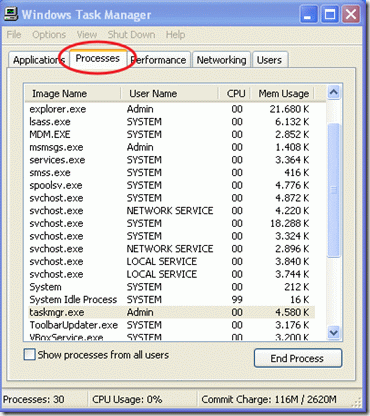
SearchSettings.exe」が存在しない場合、「Spigot Search Settings」アプリケーションの削除は正常に完了しました。 存在しない場合、次のステップに進んでください。
2. "SearchSettings.exe "を選択し、"End Process "を選択します。
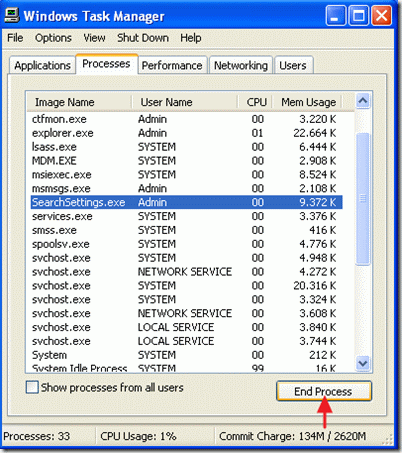
ステップ 3: Spigot の不要なスタートアップエントリを削除する
1.インストールと実行 " CCleaner " のプログラムを使用しています。
2. CCleanerのオプションの中にある" ツール "
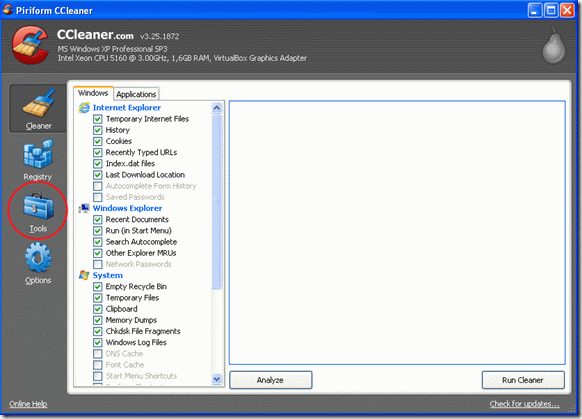
3. 選択 " スタートアップ "
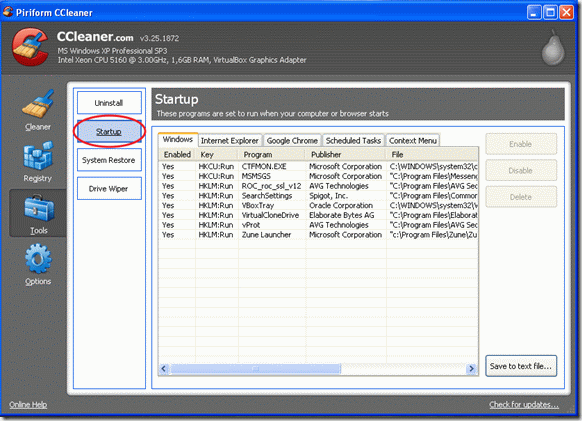
4 SeasrchSettings "行を検索して選択し、Deleteを選択します。
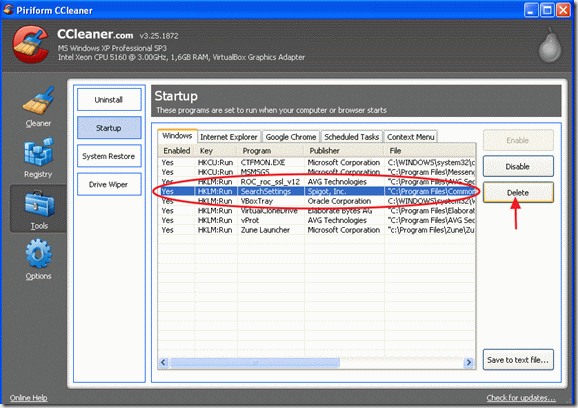
ステップ4:Program FilesからSpigotフォルダを削除します。
1. Windowsエクスプローラーを開き、C:⇄Program FilesCommon Filesに移動します。
2. そのフォルダの中で、" スピゴット " フォルダに格納されます。
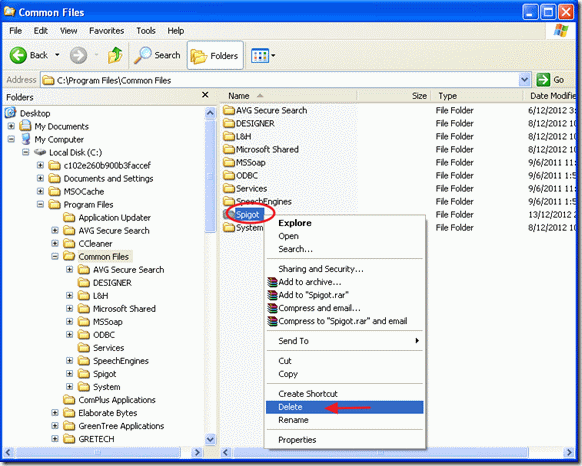
ステップ5:不要なファイルやレジストリエントリを削除する
最後に 再起動 パソコンと 走る " CCleaner 「を再度実行し、一時ファイルとコンピュータのレジストリをクリーンアップします。
お知らせ*。 CCleaner」の使い方がわからない場合は、こちらの説明をお読みください。

アンディ・デイビス
Windows に関するシステム管理者のブログ





